
Inhalt
In diesem Artikel: Windows unter Mac
VLC Media Player ist ein beliebter Audio- und Videoplayer, da er eine Vielzahl von Formaten unterstützt. Es ist aber nicht nur ein Player, Sie können damit auch eine Audioquelle aufnehmen. Die Verfahren sind sowohl auf dem Mac als auch auf dem PC relativ einfach.
Stufen
Methode 1 Unter Windows
-

Starten Sie VLC. Programmlizenz ist ein orangefarbener Baukegel mit weißen Streifen.- Laden Sie den VLC-Player herunter und installieren Sie ihn, wenn Sie ihn noch nicht gewaschen haben.
-

Klicken Sie auf die Registerkarte Ansicht. Es befindet sich in der Menüleiste oben. Dies öffnet ein Dropdown-Menü. -

Klicken Sie auf Erweiterte Steuerelemente. Dies ist in der Mitte des Dropdown-Menüs. Eine neue Reihe von Steuertasten wird angezeigt. -

Klicken Sie auf die Registerkarte Medien. Dies ist die erste Registerkarte der Menüleiste. -
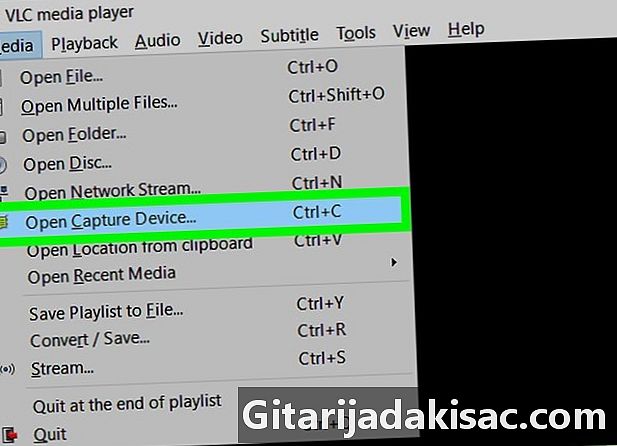
Klicken Sie auf Öffnen Sie ein Aufnahmegerät. Sie finden es in der Mitte des Dropdown-Menüs. -

Klicken Sie auf
vor Name des Audiogeräts. Klicken Sie auf das entsprechende Dropdown-Menü Name des Audiogeräts und wählen Sie eine Audioquelle.- wählen externes Mikrofon Wenn Sie eine externe Audioquelle aufnehmen möchten.
- wählen internes Mikrofon oder Stereo-Mischen Wenn Sie den Ton aufzeichnen möchten, der über Ihre Audiokarte übertragen wird (die von Ihren Lautsprechern ausgestrahlte).
-

Klicken Sie auf lesen. Die Schaltfläche befindet sich am unteren Rand des Fensters. -

Klicken Sie auf die Aufnahme-Schaltfläche, um die Aufnahme zu starten. Dies ist der rote Kreis über der Schaltfläche Lesen.- Starten Sie die Audiodatei, wenn Sie von Ihrem Computer aufnehmen möchten.
-

Klicken Sie auf Rekord wieder zu stoppen. Wenn Sie die Aufnahme beendet haben, drücken Sie die Taste mit dem roten Kreis erneut, um die Aufnahme zu beenden. -

Drücken SieStop. Dies ist die quadratische Schaltfläche am unteren Rand des VLC-Player-Fensters. -

Starten Sie Ihre Audiodatei. Öffnen Sie den Ordner, in dem Sie Ihre Datei gespeichert haben (Ordner Musik Standard). Sie können den Ordner öffnen Musik durch Klicken auf das Startmenü
Klicken Sie auf den Explorer
Klicken Sie dann auf den Ordner Musik in der linken Spalte der Liste Schneller Zugriff. Der Name der Audiodatei beginnt mit "vlc-record-", gefolgt von Datum und Uhrzeit der Aufnahme.- Standardmäßig speichert VLC Audiodateien im Ordner Musik Windows und Videos im Ordner Videos.
Methode 2 Auf dem Mac
-

Öffnen Sie VLC. Programmlizenz ist ein orangefarbener Baukegel mit weißen Streifen.- Laden Sie den VLC-Player herunter und installieren Sie ihn, wenn Sie ihn noch nicht gewaschen haben.
-

Klicken Sie auf die Registerkarte Datei. Es befindet sich in der Menüleiste oben auf Ihrem Bildschirm. Dies öffnet ein Dropdown-Menü. -

Klicken Sie auf Öffnen Sie ein Aufnahmegerät. Sie finden es in der Mitte des Dropdown-Menüs. -

Aktivieren Sie das Kontrollkästchen Audio-. Das Kontrollkästchen wird blau hervorgehoben, und ein weißes Häkchen bestätigt die Auswahl. -

Wählen Sie eine Quelle. Klicken Sie auf das Dropdown-Menü Audio-wird eine Liste mit den Mac-Optionen angezeigt. Wählen Sie die Quelle aus, von der Sie aufnehmen möchten.- Klicken Sie auf eingebautes Mikrofon Wenn Sie das eingebaute Mikrofon Ihres Mac verwenden möchten.
- wählen integrierter Audioeingang Wenn Sie ein externes Mikrofon oder ein anderes Audiogerät verwenden möchten, das an Ihren Computer angeschlossen ist.
- Sie müssen Soundflower installieren und einen Soundflower-Eingang auswählen, wenn Sie den Sound aufzeichnen möchten, der über Ihren Mac übertragen wird.
-

Klicken Sie auf offen. Dies ist die blaue Schaltfläche am unteren Rand des Open Source-Fensters. -

Klicken Sie auf Lesen. Die Schaltfläche befindet sich in der Menüleiste oben auf Ihrem Bildschirm. Ein Dropdown-Menü wird angezeigt. -

Klicken Sie auf Rekord um die Aufnahme zu starten. Dies ist die dritte Option im Dropdown-Menü.- Starten Sie die Audiodatei, wenn Sie aufzeichnen möchten, was Ihr Computer wiedergibt.
-

Drücken Sie Stop um die Aufnahme zu beenden. Dies ist die quadratische Schaltfläche am unteren Rand des VLC-Fensters. -

Öffnen Sie Ihre Audiodatei. Termin in Ihrer Akte Musik. Sie können auf den Musikordner zugreifen, indem Sie auf die Schaltfläche klicken Finder (blaues und weißes Gesichtssymbol auf Ihrem Dock), und klicken Sie dann auf den Ordner Musik in der linken Spalte. Der Name der Audiodatei beginnt mit "vlc-record-", gefolgt von Datum und Uhrzeit der Aufnahme.- VLC-Audiodateien werden standardmäßig im Ordner gespeichert Musik von Mac.